CAD斜線怎么標注文字
CAD斜線怎么標注文字? 在CAD中標注文字很簡單,但常常我們都是橫向或者縱向標注,CAD中斜線怎么標注呢?今天我們來看看CAD斜線標注文字的方法,利用CAD文字的界標點及其右鍵快捷命令菜單中的旋轉功能,可以實現與斜線傾斜方向完全一致的文字標注,下面是詳細的教程參考。
1、以將下圖中的文字移動到虛線附近,并沿虛線方向標注為例。
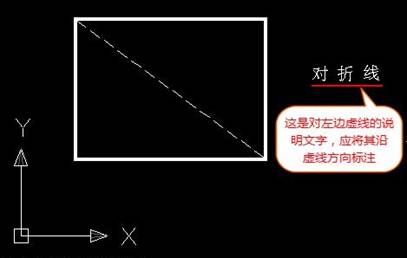
2、用十字光標左鍵點擊待處理的標注文字,使其呈圖示的選中狀態。(選中狀態時,對象呈像素化,且會出現藍色方框表示的界標點。)
3、將十字光標移動到界標點,并左鍵點擊,使其變成紅色實心方框。
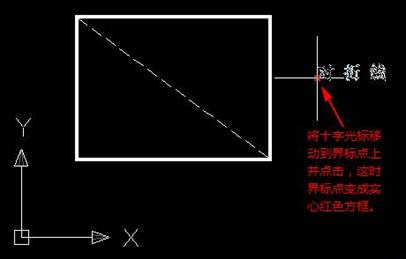
4、拖動十字光標,文字能隨著十字光標移動。
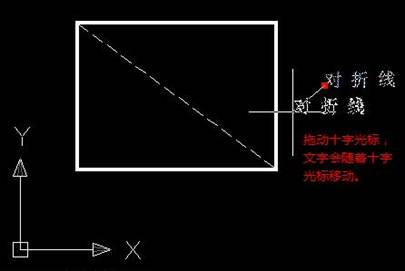
5、為能精確地保證文字與斜虛線方向一致,需要將文字移動到虛線中點。因此,按住Ctrl鍵的同時,點擊鼠標右鍵,調出對象捕捉快捷菜單,選其中的“中點(M)”菜單項。
6、繼續拖動十字光標(文字也隨著移動)靠近虛線中點,直到出現黃色三角形的對象捕捉標志時,點擊鼠標左鍵。這時,文字就被移動到了虛線旁,且仍處于選中狀態。
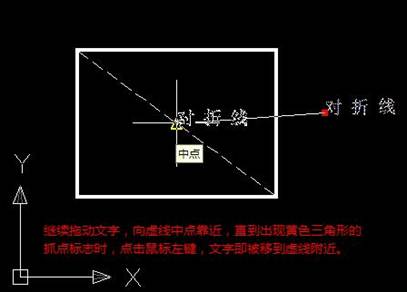
7、再次鼠標左鍵點擊界標點,使其變紅。緊接著再點鼠標右鍵,調出界標點快捷命令菜單,選中其中的“旋轉(R)”菜單項。拖動十字光標,可以發現文字已經開始繞界標點(也就是虛線中點)旋轉了。

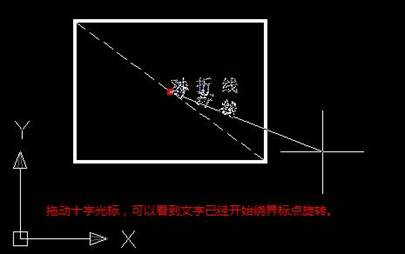
8、再次按住Ctrl鍵的同時,點擊鼠標右鍵,調出對象捕捉快捷菜單。這次,選該菜單中的“端點(E)”菜單項。然后,移動十字光標靠近虛線下端,直到出現黃色方框所示的對象捕捉標志時,點鼠標左鍵。至此,文字已經與斜線方向一致,且仍處于選中狀態。
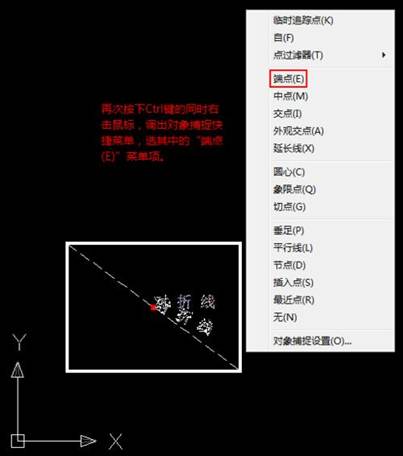
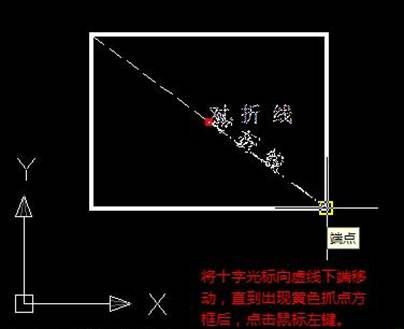
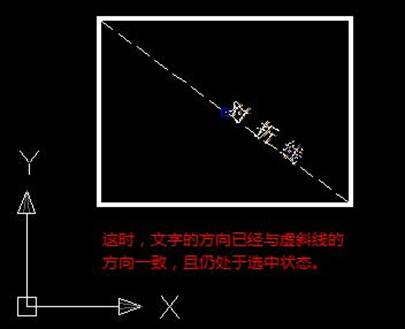
9、按照第3至4步的做法,移動文字到合適的位置后,點鼠標左鍵確認。

10、最后,按下Esc鍵取消對文字的選中狀態,整個標注過程就完成了。
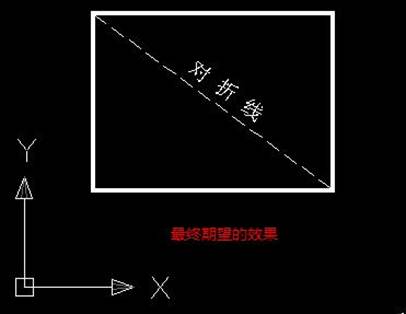
注意事項:
1、當界標點為紅色實心矩形時,被選中的對象處于“界標點快捷命令”狀態。這時點鼠標右鍵,能調出界標點快捷命令菜單(即第7步中的菜單)。如果不調用該菜單,則默認執行“移動(M)”對象命令。這就是為何處于該狀態下的第4步和第9步,可以直接拖移文字的原因。
2、上述操作中,注意分清鼠標的左鍵點擊和右鍵點擊。按下Ctrl鍵同時點擊鼠標右鍵,是在任何時候調出對象捕捉(俗稱抓點)快捷菜單的方法。
推薦閱讀:CAD制圖初學入門
推薦閱讀:直徑符號怎么打
·數字化轉型正當時!中望+博超全國產電力行業解決方案助力行業創新發展2025-03-27
·中望隆迪落戶上海,開啟中國工業軟件產業升級新征程2025-03-25
·中望軟件2025經銷商大會圓滿召開,共繪工軟生態新藍圖2025-03-17
·中望CAx一體化技術研討會:助力四川工業,加速數字化轉型2024-09-20
·中望與江蘇省院達成戰略合作:以國產化方案助力建筑設計行業數字化升級2024-09-20
·中望在寧波舉辦CAx一體化技術研討會,助推浙江工業可持續創新2024-08-23
·聚焦區域發展獨特性,中望CAx一體化技術為貴州智能制造提供新動力2024-08-23
·ZWorld2024中望全球生態大會即將啟幕,誠邀您共襄盛舉2024-08-21
·玩趣3D:如何應用中望3D,快速設計基站天線傳動螺桿?2022-02-10
·趣玩3D:使用中望3D設計車頂帳篷,為戶外休閑增添新裝備2021-11-25
·現代與歷史的碰撞:阿根廷學生應用中望3D,技術重現達·芬奇“飛碟”坦克原型2021-09-26
·我的珠寶人生:西班牙設計師用中望3D設計華美珠寶2021-09-26
·9個小妙招,切換至中望CAD竟可以如此順暢快速 2021-09-06
·原來插頭是這樣設計的,看完你學會了嗎?2021-09-06
·玩趣3D:如何巧用中望3D 2022新功能,設計專屬相機?2021-08-10
·如何使用中望3D 2022的CAM方案加工塑膠模具2021-06-24
·CAD設置圓角半徑、圓角多組對象及隱藏操作2023-04-13
·CAD樣條曲線擬合2017-04-26
·CAD如何生成三維圖形的三視圖2025-03-28
·CAD室內設計圖常用尺寸2020-07-17
·CAD怎么調整十字光標、拾取框、夾點等的大小2018-12-14
·如何計算CAD弧線和直線的長度2021-10-26
·CAD怎么編輯修改多行文字2019-07-16
·CAD如何畫等邊三角形2016-04-19
















